PIP er en stor pakke med verktøy som brukes til å automatisere installasjon og administrasjon av pythonpakker og -moduler. Navnet pip er et akronym for PIP Install Packages. Det er egentlig en pakkebehandling for ikke-standard pythonpakker, de som ikke er inkludert i standard python-biblioteket.
Hver utvikler som noen gang har jobbet python, vil fortelle deg at fellesskapspakkene er et must. Når du har PIP når du jobber med python, sparer du mye tid på å lete etter oppdateringer på nettet.
I dette innlegget lærer du alt om å sette opp PIP på ArchLinux.
Installer PIP på ArchLinux
Skriv inn følgende kommando for å laste ned PIP med pacman:
$ sudo pacman -S python2-pip #Python 2$ sudo pacman -S python-pip #Python 3
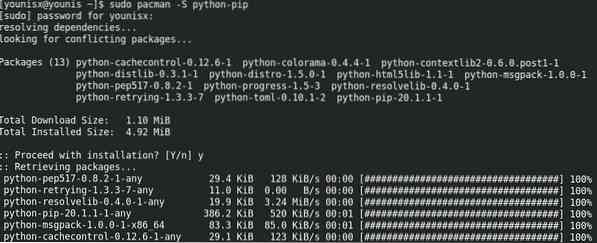
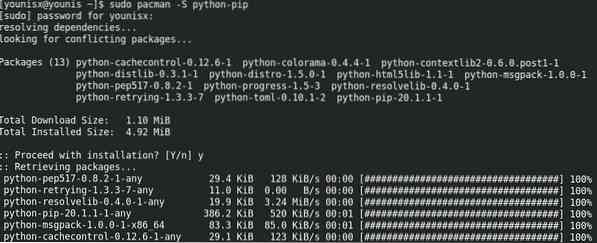
Komme i gang med PIP
Ta et øyeblikk og les PIP-hjelpesiden, som viser PIP-kommandoer og deres funksjoner. Skriv inn følgende for å få detaljer om PIP-kommandoer:
$ pip hjelp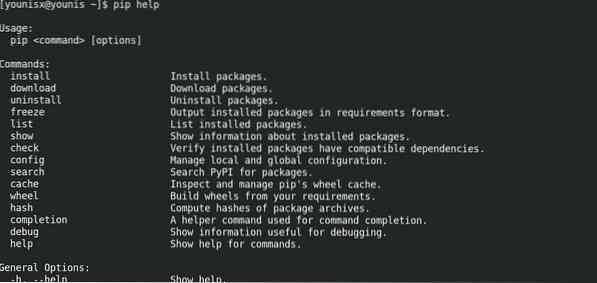
La oss diskutere noen av disse kommandoene:
Til installer en pakke, du vil bruke følgende kommandosyntaks:
$ pip installere pakkenavnHvis du for eksempel vil laste ned pprintpp-pakken, skriver du inn:
$ pip installer pprintpp

Kommandoen til avinstallere en pakke er ganske lik:
Slik avinstallerer du pprintpp:
$ pip avinstallere pprintpp

Du kan også slå opp detaljene til en pakke med følgende kommando:
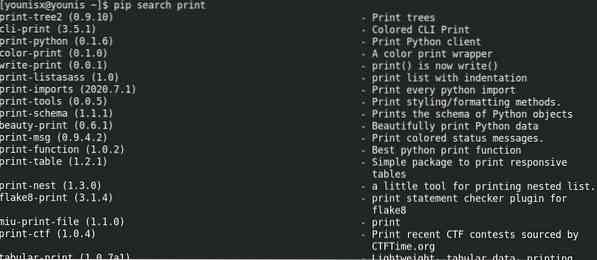
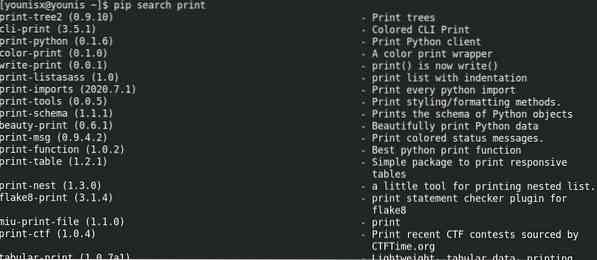
Innpakning
Det er alt vi har for deg i dag. I denne korte guiden har du lært hvordan du installerer PIP på ArchLinux. CLI-grensesnittet er ganske greit, og du blir vant til det på bare et spørsmål om tid.
Samfunnspakkene er utvilsomt en stor ressurs for enhver pythonutvikler. PyPI har en stadig voksende liste over kule nye moduler for å gjøre arbeidet ditt mye enklere. PIP kommer til å være veldig nyttig hvis du vil benytte deg av disse pakkene.
 Phenquestions
Phenquestions


